Services.msc 擴充視圖標籤為空:修復方法如下
如果您使用 Microsoft 管理主控台 (MMC) 管理單元服務 (services.msc) 來管理 Windows 服務,您可能會注意到,有時當您切換到擴充視圖時,服務清單不會出現。該問題可能是由系統中一些不相關的變更引起的,這些變更可能破壞了某些所需系統 DLL 的註冊。
如何修復空白擴充視圖標籤?
1.重新註冊jscript.dll和vbscript.dll系統文件
- 按一下「開始」按鈕,鍵入 cmd 並從結果中選擇「以管理員身份執行」 。
- 一一鍵入以下命令,並Enter 在每個命令後單擊以運行它:
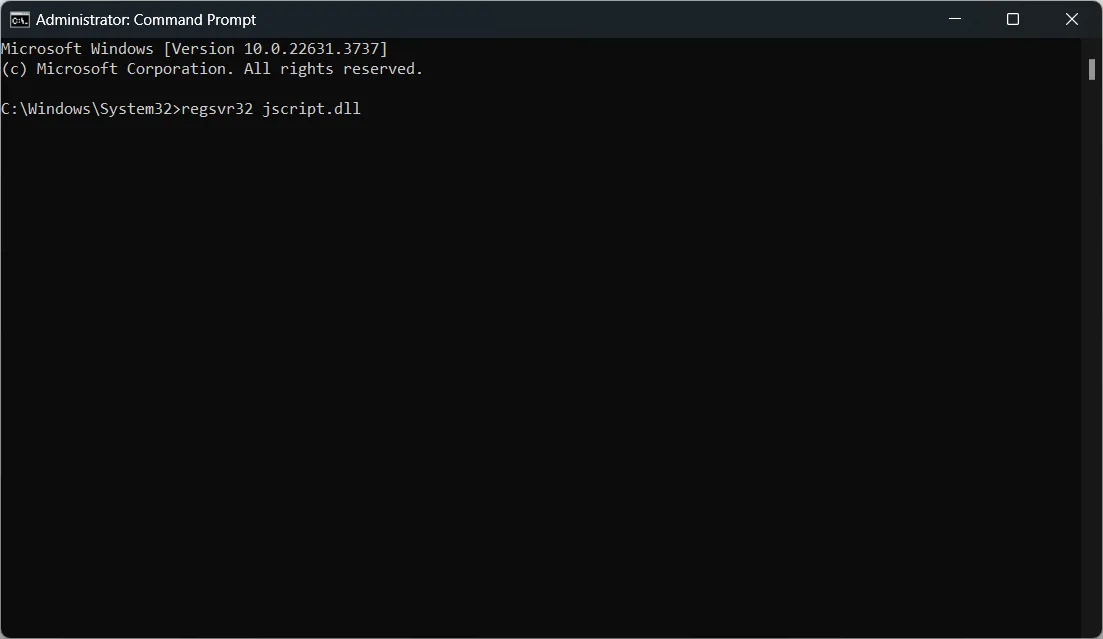
-
regsvr32 jscript.dll -
regsvr32 vbscript.dll
-
- 關閉命令提示字元視窗並重新啟動 Windows 服務 MMC 管理單元。
現在服務應該在擴充視圖中可見。
2.使用系統檔案檢查器工具
- 按一下「開始」按鈕,鍵入 cmd 並從結果中選擇「以管理員身份執行」 。
- 鍵入或貼上以下命令並按Enter:
sfc /scannow
系統檔案檢查器工具可能能夠找到並修復系統檔案的任何損壞。掃描完成後,重新啟動電腦並查看「擴充功能」標籤是否已填入。
3.啟用活動腳本
- 按 Win + R 啟動「執行」控制台,輸入 regedit 並按 Enter。
- 導航到以下位置:
-
HKEY_CURRENT_USER\SOFTWARE\Microsoft\Windows\CurrentVersion\Internet Settings\Zones\0 HKEY_LOCAL_MACHINE\SOFTWARE\Microsoft\Windows\CurrentVersion\Internet Settings\Zones\0
-
- 雙擊名為1400 的值(如果上述位置存在),並將其資料設為 0。將 1400 值資料設定為 0 可啟用活動腳本。
- 退出登錄編輯器,然後關閉並重新開啟 Services.msc。
這個解決方案是一個漫長的過程,因為許多使用者沒有登錄編輯器中存在的值。然而,它對某些人有效,所以你還是應該嘗試。
希望透過使用我們的解決方案,您解決了 services.msc 擴充選項卡空白問題。
發佈留言